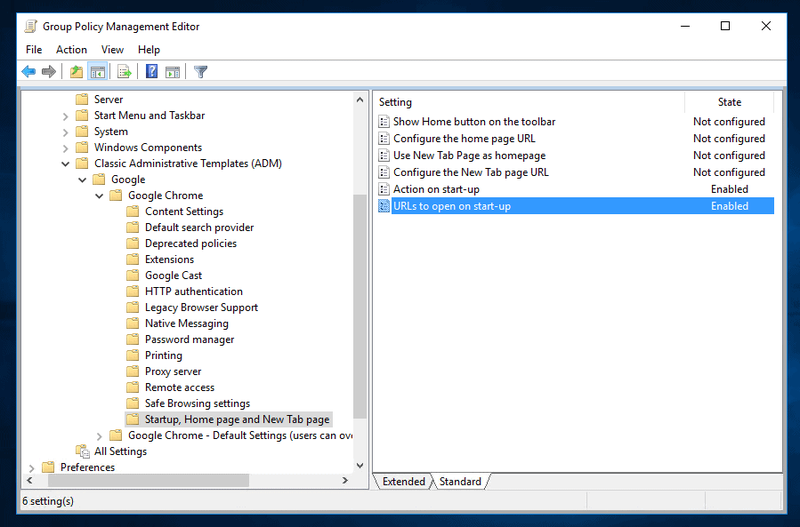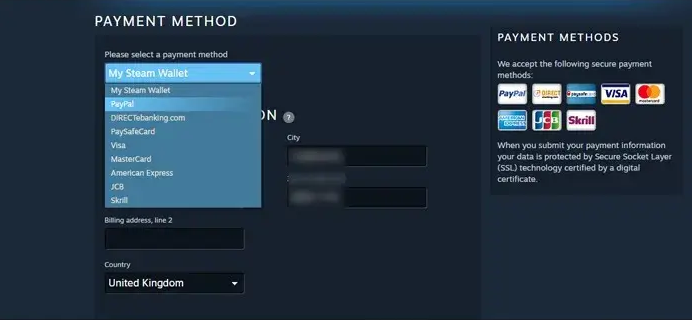Traduce texto B / N en diferentes idiomas a través de Translate Note ++

¿Qué sabes sobre el plugin Translate Notepad ++? Muchos editores de texto le brindan varias opciones que le permiten realizar modificaciones en sus documentos y otros archivos relacionados con el texto. Sin embargo, algunos editores de texto pueden simplificar o simplificar las funciones básicas de edición. Pero muchos otros se crean para hacer que las funciones difíciles, como escribir la sintaxis de los lenguajes de programación, sean más fáciles para los expertos y desarrolladores. Seleccionar un editor de texto adecuado antes de iniciar la codificación es imprescindible para ser productivo.
cómo activar la carga inalámbrica nota 8
Notepad ++ es una opción rica en funciones para el Bloc de notas nativo de Windows con demasiada facilidad de uso y flexibilidad. Si bien un buen software contiene toneladas de funciones, lo que la convierte en una mejor aplicación de Bloc de notas son todos los complementos que se pueden instalar para mejorar su rango de usabilidad. Traducir es un complemento para Notepad ++, que le permite traducir texto de un idioma a otro sin salir de la aplicación. También puede configurar el Traductor para que detecte automáticamente el idioma de origen o explique los idiomas de destino o el origen personalizado. También le permite traducir hacia y desde el idioma de origen con solo tocar un botón. Sumérjase a continuación para obtener más información sobre Translate Notepad ++.
Ver también: Guía del usuario para mover la carpeta AppData en Windows 10
Traduce texto B / N en diferentes idiomas a través del complemento Translate Notepad ++:

Si desea instalar o descargar Translate:
cómo instalar manualmente dlc en steam
- Dirigirse a Plugin Manager de Complementos—> Administrador de complementos—> Mostrar administrador de complementos .
- En la parte inferior de la Disponible pestaña, elige Traducir y toque Instalar en pc.
- Ya que instalará el complemento Translate en su copia de Notepad ++.
- Cuando se instala correctamente, puede acceder Traducir desde el Complementos menú.
- Hay diferentes opciones disponibles en el menú Traducir:
- Traducir seleccionados (traducir el texto requerido del idioma de origen al de destino)
- Traducir seleccionados (preferencia inversa) (traducir el texto requerido desde el destino al idioma de origen)
- Cambiar preferencia de idioma (para cambiar las preferencias de idioma de origen y destino).
- Traducir cadenas de estilo de código (traducir cadenas de estilo de código)
- Luego toque el Cambiar preferencia de idioma para configurar el idioma de origen y destino predeterminado.
- Ahora deja el Fuente en blanco configurará la aplicación para que detecte automáticamente el idioma.
- Si desea cambiar el idioma predeterminado, escriba su código en el campo indicado. Aquí hay una lista de códigos disponibles para varios idiomas, por ejemplo, en por English, es por Español, fr por Francés, etc.
- Luego, guarde el archivo una vez que haya terminado de editar las preferencias de idioma.
- Elija el texto que le gusta traducir.
- Luego toque Traducir seleccionados desde el Traducir menú. A continuación, verá un cuadro de diálogo con la traducción deseada.
Tenga en cuenta que Translate es un complemento de código abierto que funciona con todas las variantes de Notepad ++.
Descargar: Traducir
entrada coaxial a salida hdmi
Conclusión:
Aquí se trata de 'Utilizar el complemento Traducir Notepad ++ para traducir texto en diferentes idiomas'. ¿Es útil este artículo? ¿Conoces algún otro método alternativo para traducir el texto? Comparta sus pensamientos con nosotros en el comentario en la sección a continuación. Además, para más consultas y preguntas, háganoslo saber en la sección de comentarios a continuación.
Leer también: